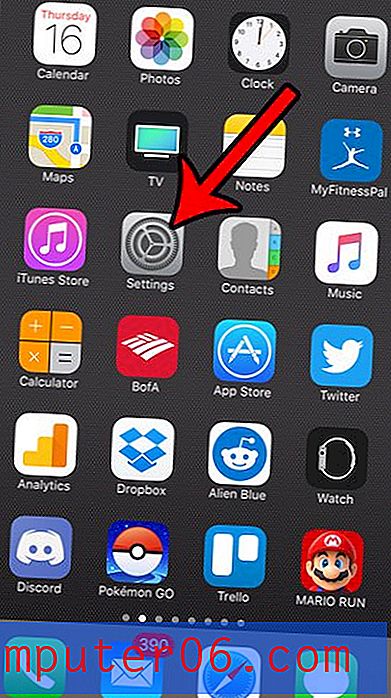Hoe u uw kolombreedten kunt behouden wanneer u in Excel 2010 plakt
Gegevens kopiëren en plakken in Microsoft Excel 2010 is een van de beste manieren om uzelf wat tijd te besparen. Dit resulteert echter af en toe in rare opmaak veroorzaakt door de originele gegevens. Een gebied waar dit vooral opvalt, zijn de breedtes van de bronkolommen. De kolombreedtes van uw gegevens worden niet overgedragen wanneer u een basiskopie en plak uitvoert, waardoor u extra tijd kunt besteden aan het corrigeren van deze informatie op het nieuwe blad. Gelukkig is er een manier om kolombreedte-informatie over te dragen wanneer je naar een nieuw blad in Excel 2010 plakt, dus ga hieronder verder om erachter te komen hoe.
Kopiëren en plakken met kolombreedte in Excel 2010
Als u de optie Plakken speciaal in Excel 2010 niet hebt gebruikt, dan is dit een geweldige kans om de opties te zien die het u biedt. Er zijn verrassend veel manieren waarop u gekopieerde gegevens kunt plakken, en in ieder geval zijn er een paar nuttig bij meerdere gelegenheden. Maar deze tutorial gaat specifiek over het kopiëren en plakken met kolombreedtes, dus je kunt de onderstaande stappen volgen om te leren hoe.
Stap 1: Open de spreadsheet met de gegevens die u wilt kopiëren. Als je het naar een andere bestaande spreadsheet wilt kopiëren, open dat bestand dan ook.
Stap 2: Markeer met de muis de gegevens die u wilt kopiëren en druk vervolgens op Ctrl + C op uw toetsenbord om deze te kopiëren.

Stap 3: Open het andere werkblad waarnaar u de gegevens wilt kopiëren.

Stap 4:, Klik op de linker bovenste cel waarin u de gegevens wilt plakken.

Stap 5: klik op het tabblad Home bovenaan het venster.
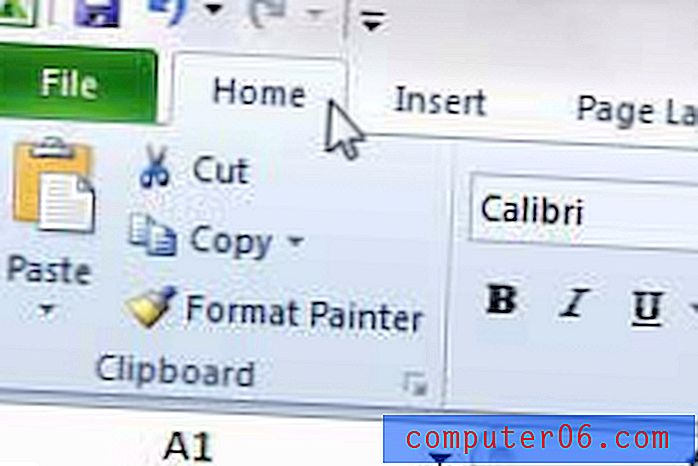
Stap 6: Klik op de pijl onder Plakken in het klembordgedeelte van het lint en klik vervolgens op de optie Bronkolombreedten behouden .
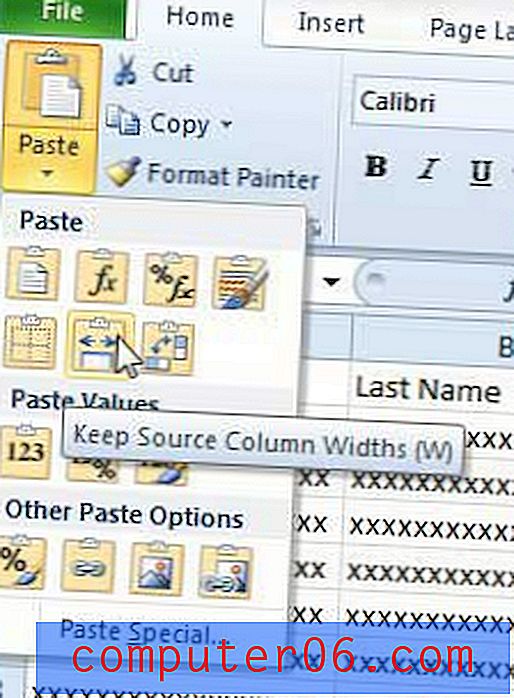
Als je op zoek bent naar een cadeau voor iemand die Netflix leuk vindt, dan is de Roku LT een geweldige optie. Het is betaalbaar en biedt een eenvoudige manier om veel streaming video-inhoud op je tv te bekijken. Klik hier voor meer informatie over de Roku LT.
Een van mijn favoriete speciale opties voor Plakken is Afbeelding plakken . In dit artikel leert u hoe u gegevens als afbeelding in Excel 2010 plakt.